Win10怎么截图桌面?Win10截取整个屏幕的方法
时间:2017-04-06 来源:互联网 浏览量:
在Win10系统中,很多朋友会分享自己的桌面或电脑状态给朋友,那么这时就需要截图了,对整个桌面进行截图该如何操作呢?
推荐 极速版 win10系统下载
Win10桌面截图快捷键 Print Screen 截取全屏
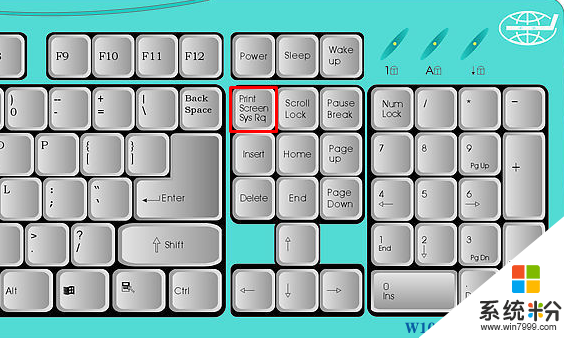
Win10截取当前窗口:
Alt+Print Screen 截取当前窗口
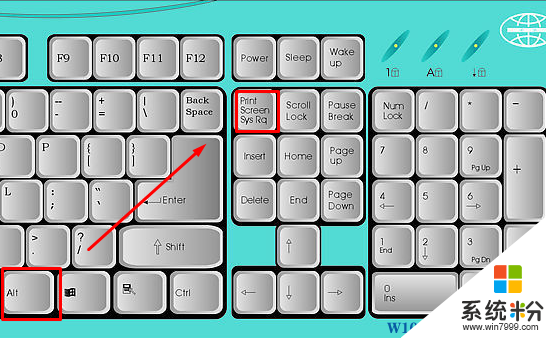
Win10截图保存在哪里?
和Win7系统不同,win10截图后不会立马保存图片到系统中,存在内存中,我们需要把它拿出来
1、在任务栏搜索中输入“画图”然后打开;
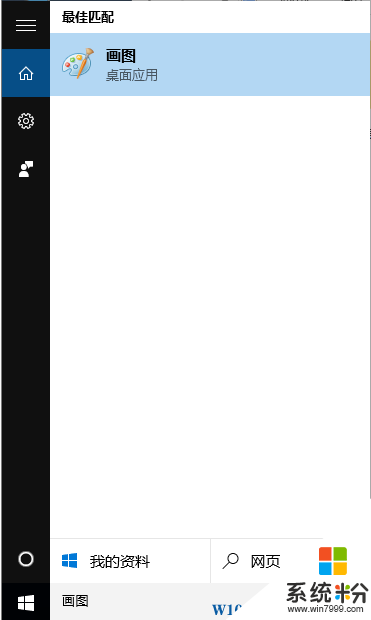
2、打开画图后,然后按下CTRL+V 我们就可以看到图片在画图中了!
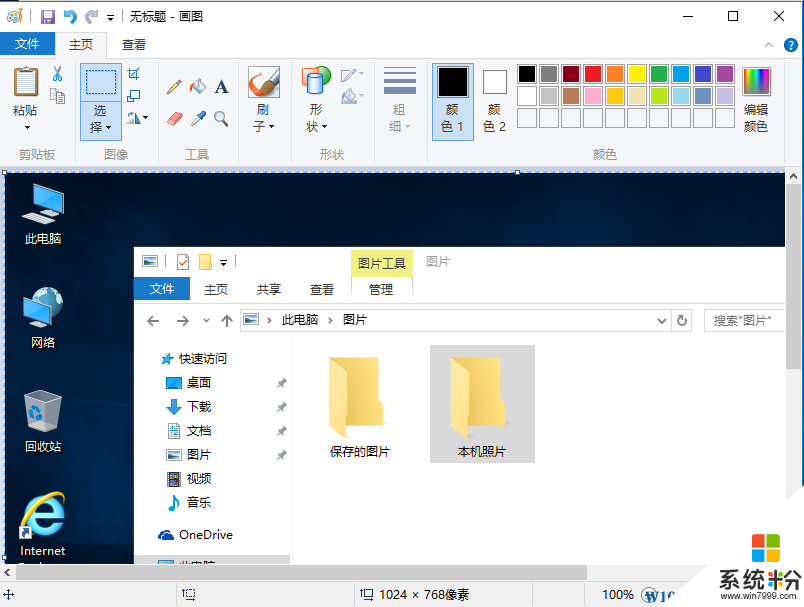
3、然后点击“文件”-另存为-jpg文件,放在一个自己能找到的地方即可;
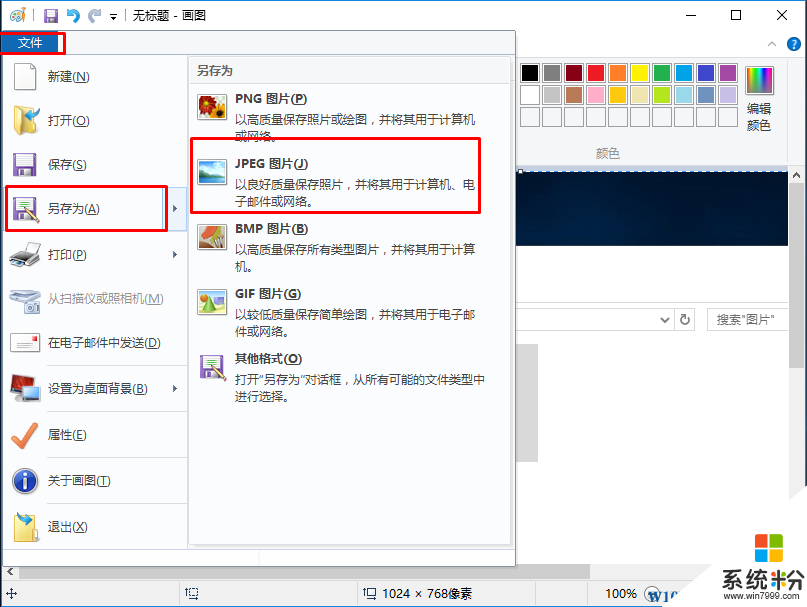

很显然这样的方式有点麻烦~不知道微软会不会有所改进!
推荐 极速版 win10系统下载
Win10桌面截图快捷键 Print Screen 截取全屏
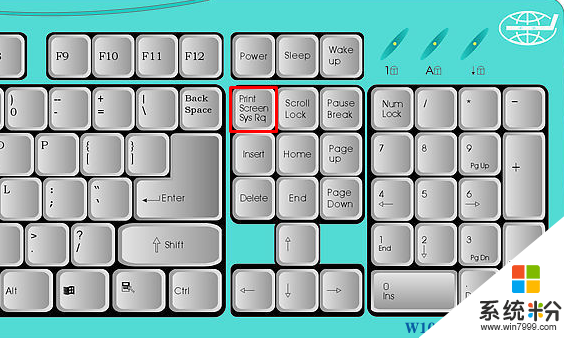
Win10截取当前窗口:
Alt+Print Screen 截取当前窗口
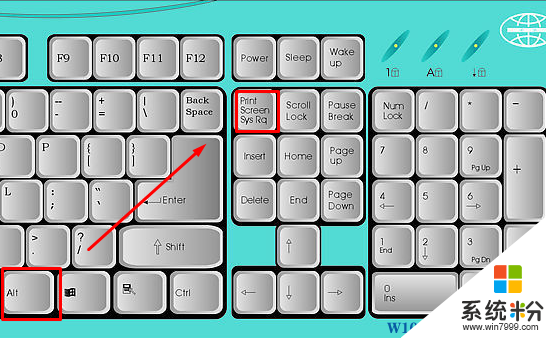
Win10截图保存在哪里?
和Win7系统不同,win10截图后不会立马保存图片到系统中,存在内存中,我们需要把它拿出来
1、在任务栏搜索中输入“画图”然后打开;
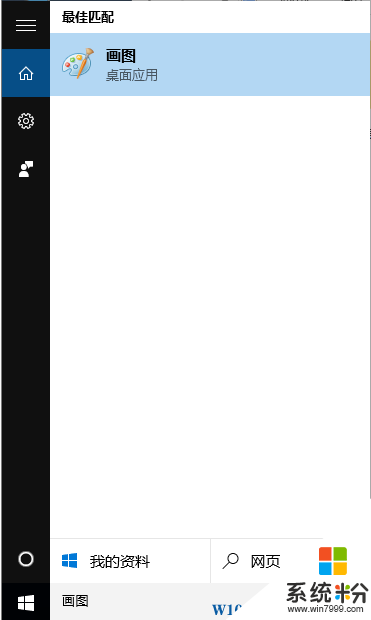
2、打开画图后,然后按下CTRL+V 我们就可以看到图片在画图中了!
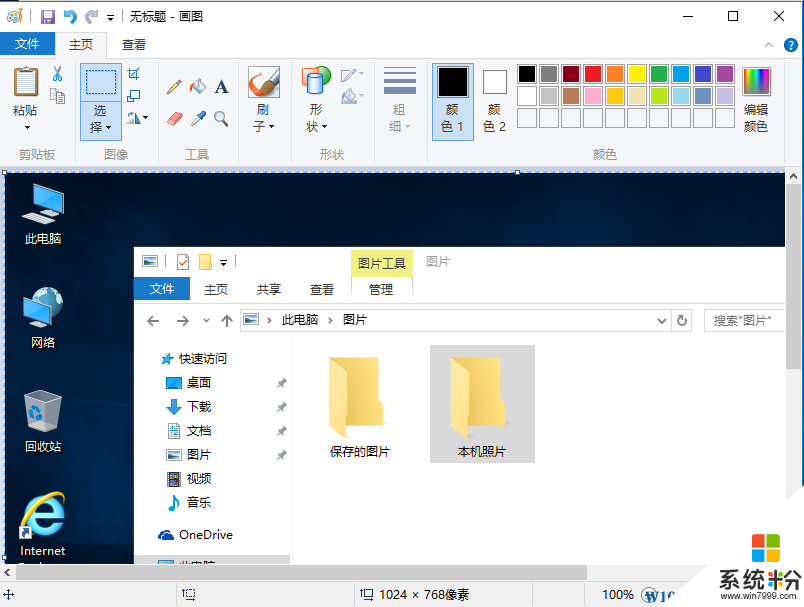
3、然后点击“文件”-另存为-jpg文件,放在一个自己能找到的地方即可;
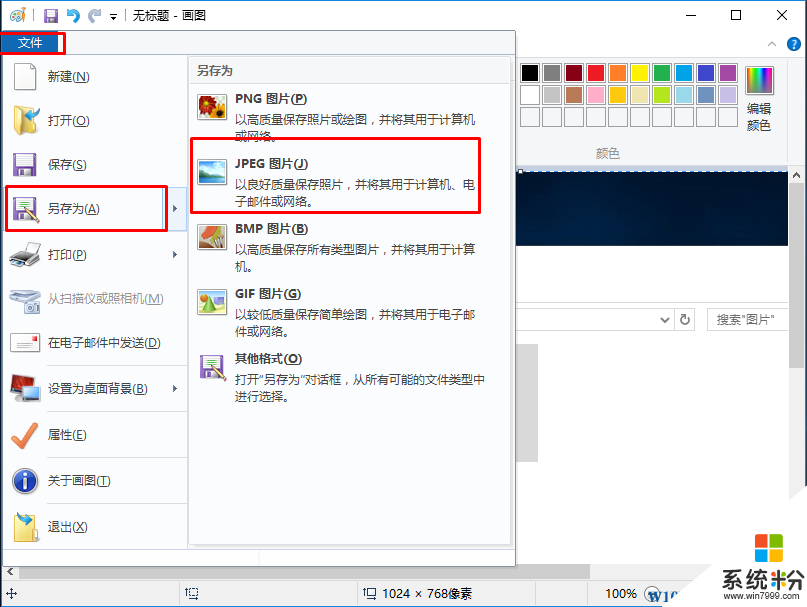

很显然这样的方式有点麻烦~不知道微软会不会有所改进!
我要分享:
win10系统教程推荐
- 1 电脑快捷搜索键是哪个 win10搜索功能的快捷键是什么
- 2 win10系统老是卡死 win10电脑突然卡死怎么办
- 3 w10怎么进入bios界面快捷键 开机按什么键可以进入win10的bios
- 4电脑桌面图标变大怎么恢复正常 WIN10桌面图标突然变大了怎么办
- 5电脑简繁体转换快捷键 Win10自带输入法简繁体切换快捷键修改方法
- 6电脑怎么修复dns Win10 DNS设置异常怎么修复
- 7windows10激活wifi Win10如何连接wifi上网
- 8windows10儿童模式 Win10电脑的儿童模式设置步骤
- 9电脑定时开关机在哪里取消 win10怎么取消定时关机
- 10可以放在电脑桌面的备忘录 win10如何在桌面上放置备忘录
最新win10教程
- 1 桌面文件放在d盘 Win10系统电脑怎么将所有桌面文件都保存到D盘
- 2 管理员账户怎么登陆 Win10系统如何登录管理员账户
- 3 电脑盖上后黑屏不能唤醒怎么办 win10黑屏睡眠后无法唤醒怎么办
- 4电脑上如何查看显卡配置 win10怎么查看电脑显卡配置
- 5电脑的网络在哪里打开 Win10网络发现设置在哪里
- 6怎么卸载电脑上的五笔输入法 Win10怎么关闭五笔输入法
- 7苹果笔记本做了win10系统,怎样恢复原系统 苹果电脑装了windows系统怎么办
- 8电脑快捷搜索键是哪个 win10搜索功能的快捷键是什么
- 9win10 锁屏 壁纸 win10锁屏壁纸设置技巧
- 10win10系统老是卡死 win10电脑突然卡死怎么办
